File Explorer har vært en stift-app på Windowsi årevis. Det har fått få oppgraderinger med hver nye utgave av Windows 10, men det er en ganske omfattende app for det meste. Få Windows-brukere søker et alternativ til det. Når du velger en fil i File Explorer, viser den ganske mye informasjon om den. Hvis du har angitt at den skal vise filer i detaljvisningen, vil du se kolonner som forteller deg når filen ble opprettet, dens størrelse, forfatteren og andre ting. Disse kolonnene er ikke alltid i din foretrukne rekkefølge, men det er ganske enkelt å omorganisere kolonner i File Explorer. Dette er hvordan.
Omorganiser kolonner i File Explorer
File Explorer viser bare kolonner hvis du har angitt filer til visning i detaljvisning. Hvis du vil endre visningstypen for en mappe, åpner du den og går til Vis-fanen. Velg detaljer i Layout-verktøykassen.

Når du er i detaljvisning, vil File Explorer gjøre detdeles inn i flere kolonner. Hvis du vil, kan du høyreklikke på tittelen på en av kolonnene, og du vil se flere kolonner som du kan aktivere. Noen kolonner er kanskje bare tilgjengelige for visse filtyper, for eksempel kan album- eller spornummer-kolonnene bare aktiveres for lydfiler.
Hvis du har aktivert alle kolonnene du trenger,kan du begynne å ordne dem. For å ordne en kolonne bare dra og slipp den dit du trenger den skal vises. Hvis du for eksempel trenger størrelseskolonnen for å vises før kolonnen Type, klikker du bare på tittelen og drar den slik at den vises etter kolonnen Navn eller Dato. Du kan dra og plassere hvilken som helst kolonne du ønsker, inkludert Navn-kolonnen.
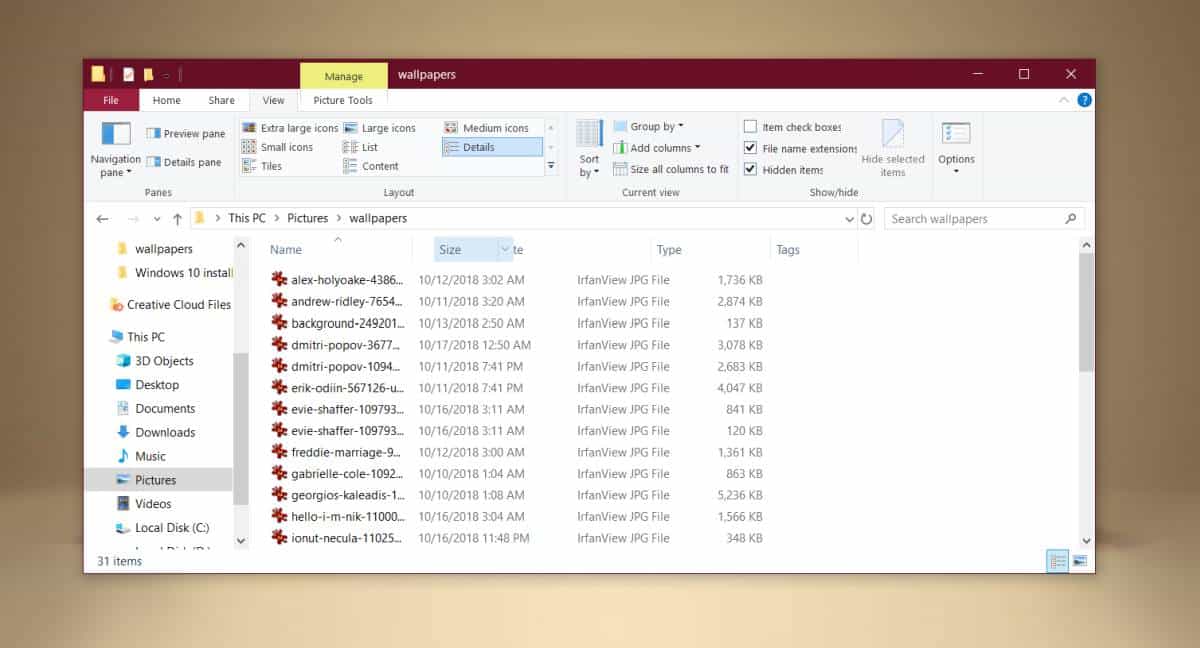
Endringen vil holde seg selv etter at du har lukketmappen og åpne den igjen, men denne endringen er mappespesifikk. En endring gjort i en mappe vil ikke arves av noen mapper som er nestet i den. Det har ikke noe å si om du la nestede mapper etter omorganisering av kolonnene eller før den. File Explorer ser på filtypen i en mappe og velger det beste oppsettet for det, noe som betyr at detaljlayouten kanskje ikke alltid er valgt, og at du alltid vil få standardrekkefølgen på kolonnene i File Explorer.
Dette er ikke akkurat en monumental forandring og detvil imidlertid ikke påvirke systemstabiliteten i det hele tatt. Hvis du vil gjenopprette en kolonne til sin opprinnelige posisjon, er det bare å skjule og skjule den. Hvis du vil skjule en kolonne, høyreklikker du tittelen på en kolonne og fjerner merket for kolonnenavnet du vil skjule. Gjenta denne prosessen og velg kolonnen for å aktivere den igjen. Det vil gå tilbake til sin opprinnelige posisjon i File Explorer.













kommentarer